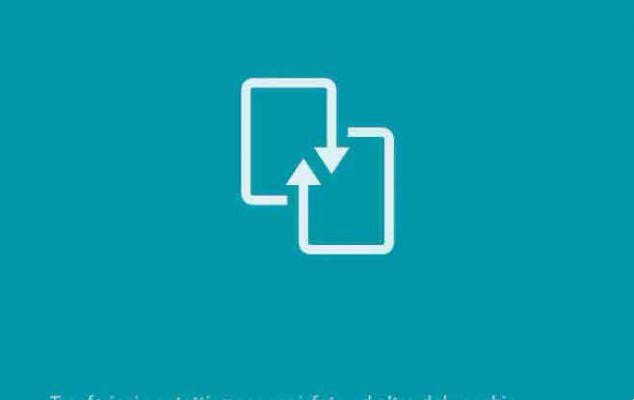Cómo hacerlo si los micrófonos de su iPhone, iPad y iPod touch no funcionan, solucione y solucione rápidamente los molestos problemas del micrófono. No hay nada más frustrante que tratar de hablar por teléfono y el micrófono de tu iPhone no funciona. Si la otra parte no puede oírte, tus llamadas no se escuchan bien o Siri no puede entender tus comandos, así es cómo solucionar el problema del micrófono de tu iPhone y hacer que vuelva a funcionar.
Causas por las que los micrófonos de tu iPhone, iPad y iPod touch no funcionan
Hay muchas razones por las que el micrófono de tu iPhone puede no funcionar. El problema podría ser con Bluetooth o la aplicación, su iOS está desactualizado o algo está bloqueando o interfiriendo con el micrófono que impide que funcione normalmente.
Cómo hacer cuando el micrófono de tu iPhone no funciona
Estas soluciones se aplican a todos los modelos y versiones de iPhone e iOS, incluidos iPhone 5, iPhone 6/6s, iPhone 7, iPhone 8 y posteriores. Pruebe estos pasos tal como están en orden.
1. Reinicia tu iPhone. Reiniciar su iPhone puede ayudarlo a resolver muchos problemas, incluidos los problemas con el micrófono.
2. Verifica que el micrófono no esté bloqueado. Todos los iPhone tienen al menos tres micrófonos. Verifique las aberturas del micrófono inferior (primario), frontal y posterior para asegurarse de que no estén cubiertas, bloqueadas u obstruidas de ninguna manera.
3. Retire el protector de pantalla y/o funda. Incluso si el protector de pantalla o la funda no bloquean las aberturas del micrófono, aún pueden interferir con el micrófono. Intente eliminarlo y vea si eso soluciona el problema.
4. Desconecte todos los accesorios. Desconecte todos los accesorios (auriculares Bluetooth, audífonos, audífonos, etc.) conectados al teléfono e intente usar el micrófono nuevamente para ver si funciona.
5. Pruebe con un nuevo auricular. Los auriculares malos o baratos suelen ser los culpables cuando un micrófono no funciona. Intente usar un auricular nuevo o un par de auriculares y vea si se resuelve el problema.
6. Reinicie las aplicaciones de mensajería. Si tu el micrófono no funciona con aplicaciones como WhatsApp y Skype, intente cerrar la aplicación y volver a abrirla.
7. Dar acceso a las aplicaciones al micrófono. Si está utilizando una aplicación como WhatsApp, FaceTime o Skype, asegúrese de que la aplicación tenga permisos para acceder al micrófono. Para hacer esto, vaya a su iPhone ajustes, toque la aplicación para ver la configuración y asegúrese de el micrófono Está encendido On.
8. Limpiar los micrófonos. Compruebe si las aberturas del micrófono están bloqueadas por pelusa o polvo. Si es así, puede usar un cepillo de dientes limpio y seco para cepillar suavemente la abertura. No dispare aire comprimido en la abertura de un micrófono a corta distancia, ya que esto puede dañar el micrófono.
9. Prueba tus micrófonos. Probar los micrófonos individualmente ayudará a identificar y/o descartar problemas con algún micrófono específico.
- Micrófono principal: toca la aplicación Memos de voz desde la pantalla de inicio de tu iPhone. Toca el ícono registro para grabar tu voz. Detenga la grabación y reprodúzcala. Si puede escuchar su voz, esto indica que el micrófono está funcionando.
- Micrófono frontal: toca la aplicación cámara desde la pantalla de inicio de tu iPhone. Elige la opción Video y toque el icono registro (en vista selfie) para grabar su voz. Para de grabar. Ir a la aplicación Foto para reproducir el vídeo. Si puede escuchar su voz, esto indica que el micrófono frontal está funcionando.
- Micrófono trasero: toca la aplicación cámara desde la pantalla de inicio de tu iPhone. Ir Video y toque el botón Grabar para grabar su voz. Para de grabar. Ir a la aplicación Foto para reproducir el vídeo. Si puede escuchar su voz, esto indica que el micrófono está funcionando.
Si los micrófonos de su iPhone, iPad y iPod touch no funcionan, vaya a los siguientes pasos.
10. Actualiza tu iOS. A veces, un iOS desactualizado puede interferir con el correcto funcionamiento del micrófono, y actualizar el iOS del iPhone puede solucionar el problema. Para verificar si su iOS está actualizado, vaya a ajustes de tu iPhone> General > Actualización de software para buscar las últimas actualizaciones e instalarlas.
11. Restaurar la configuración predeterminada en iPhone. Los cambios inesperados en la configuración pueden hacer que el micrófono deje de funcionar. Es posible que pueda solucionarlo restableciendo su iPhone a los valores predeterminados de fábrica. Hacer un reinicio no borra ningún dato (excepto las contraseñas de Wi-Fi), pero siempre haga una copia de seguridad de su iPhone antes de realizar un reinicio, en caso de que desee restaurar su configuración anterior. no elijas Borrar todo el contenido y la configuración, ya que esto eliminará todo el contenido personal de su teléfono, incluidos contactos, aplicaciones, fotos, música, tarjetas de crédito y más.
12. Póngase en contacto con Apple para obtener ayuda. Si todo esto no logró que el micrófono funcionara en su iPhone, comuníquese con el Soporte técnico de Apple iPhone. Si su iPhone está en garantía, Apple puede ayudarlo a solucionar el problema o reemplazar su teléfono. Alternativamente, puede solicitar soporte para iPhone, ya sea de forma gratuita o por una tarifa, según la garantía.
A veces, las actualizaciones de iOS tienen errores que pueden causar problemas de hardware con su teléfono. Si el micrófono dejó de funcionar después de una actualización, comuníquese con el Soporte técnico de Apple.